Muunna MKV Xvidiksi helposti näiden 4 parhaan ilmaisohjelman ja ohjelmiston avulla
Oletko asentanut monia kolmannen osapuolen sovelluksia ennen kuin voit toistaa haluamasi videoleikkeet tai elokuvat? Aikaa vievää eikö? Sen avulla sinun on parempi lukea tämä viesti, koska annamme sinulle ratkaisun ongelmaasi. Esimerkiksi videoleikkeesi on MKV-muodossa. Oletetaan, että et halua asentaa monia koodekkeja tai mediasoittimia, koska voit muuntaa sen Xvidiksi. Tämän avulla katso lupaavimpia MKV-Xvid-muuntimet ilmaiseksi.
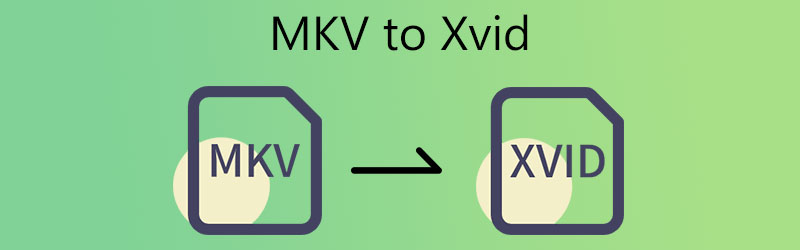
- Osa 1. Kuinka muuntaa MKV Xvidiksi ilmaiseksi
- Osa 2. Paras ohjelma MKV:n muuntamiseksi Xvidiksi
- Osa 3. Muuntajien vertailu
- Osa 4. Usein kysyttyä MKV:n muuntamisesta Xvid-muotoon
Osa 1. Kuinka muuntaa MKV Xvidiksi ilmaiseksi
1. Convertio
Convertio on toinen online-MKV-Xvid-muunnin, jota voit käyttää videoiden muuntamiseen Internetissä. Viimeinen keino kuluttajille, joiden tallennustila on loppunut laitteistaan, on ottaa tämä menetelmä käyttöön. Tämän verkkoratkaisun avulla voit muuntaa tiedostosi ilman monia vaivoja. Koska se on puhdas muunnin, sillä on erittäin käyttäjäystävällinen käyttöliittymä. Sinulla ei ole vaikeuksia muuntaa suosikkitiedostojasi. Voit käyttää tätä muunninta vain vaatimattomiin tiedostokokoihin, koska se voi muuntaa vain alle 100 Mt:n tiedostoja.
Vaihe 1: Aloita siirtymällä verkkotyökalun verkkosivustolle. MKV-tiedostot valitaan vieressä olevasta valikosta Valitse Tiedostot -painiketta virallisen verkkosivuston kotisivulla, jonka avulla voit luoda a Aikajana pääsivulla.
Vaihe 2: Kun tiedostosi on ladattu asianmukaisesti, valitse Xvid uudeksi tiedostomuodoksi näytön oikealla puolella olevasta pudotusvalikosta.
Vaihe 3: Valitse lopuksi tiedostotyyppi avattavasta valikosta ja napsauta Muuntaa -painiketta lopettaaksesi muunnosprosessin. Odota, että tiedostosi on valmis.
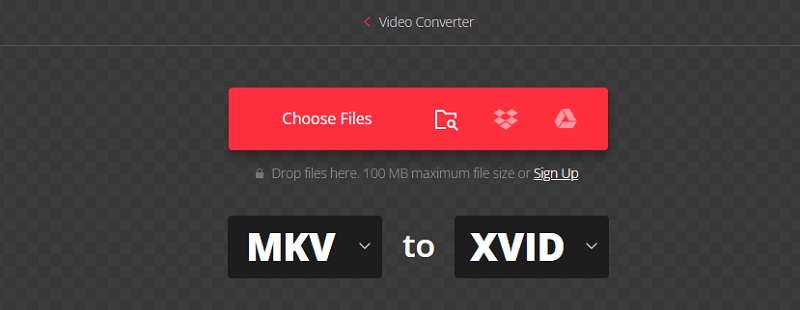
2. Online Video Converter
Online Video Converter on tehokas työkalu, joka on kehitetty mobiili- ja PC-käyttäjille videoleikkeiden muuntamiseen. Sen avulla voit muuntaa videotiedostoja tulostusmuodosta toiseen. Ja tämä selainpohjainen työkalu on yksi markkinoiden nopeimmista ja luotettavimmista online-ohjelmista. Sen lisäksi siinä on myös ystävällinen käyttöliittymä. Ainoa loppukäyttäjien kohtaama haaste on vakaan Internet-yhteyden tarve.
Vaihe 1: Ensimmäinen asia on löytää Online Video Converter selaimesi avulla.
Vaihe 2: Kun olet pääsivulla, napauta Muunna videotiedosto -painiketta ja lataa MKV-tiedosto laitteestasi.
Vaihe 3: Lopuksi voit muuntaa tiedoston kokonaan napauttamalla Muunna nyt -painiketta alla ja odota, että MKV-tiedostosi muunnetaan Xvidiksi
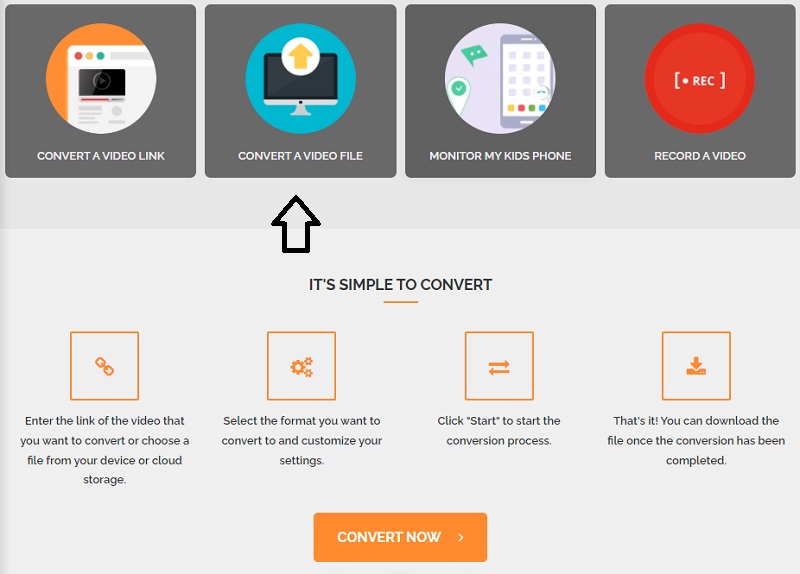
3. AnyConv
Any Conv on toinen MKV-M4V-muunnin, johon voit luottaa muuntamaan videosi Internetissä. Se on erittäin säädettävä verkkopohjainen muunnin, jossa on paljon vaihtoehtoja. Se on yhteensopiva Windows-, Mac OS X- ja Linux-käyttöjärjestelmien kanssa. Se voi myös muuntaa video-, kuva- ja äänitiedostoja. Verkkosovelluksemme avulla voit muuntaa asiakirjoja läpinäkyvästi ja tehokkaasti. Vastakohtana se asettaa rajoituksia ladattavien tiedostojen kokoille.
Vaihe 1: Siirry Any Conv -kotisivulle ja valitse Valitse tiedosto -painiketta päänäytössä aloittaaksesi muunnosprosessin. Napsauttamalla tätä painiketta voit valita MKV-leikkeen Kirjasto.
Vaihe 2: Kun lataat MKV-tiedoston aloitusnäyttöön, valitse Xvid käytettävissä olevien vaihtoehtojen luettelosta napauttamalla oikeaa pudotusvalikkoa alla.
Vaihe 3: Napauta lopuksi Muuntaa -painiketta suorittaaksesi tiedoston muuntamisen Xvid-muotoon katselua varten.
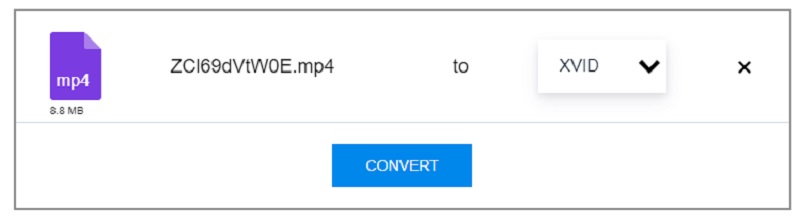
Osa 2. Paras ohjelma MKV:n muuntamiseksi Xvidiksi
Koska verkkotyökaluilla on rajoituksia, erityisesti tiedostokokojen suhteen, voit muuntaa MKV:n Xvidiksi käyttämällä Vidmore Video Converter. Ohjelma on erittäin monipuolinen työkalu, jonka avulla voit muokata elokuviasi ja muuntaa ne eri muotoihin. Tämän lisäksi Vidmore Video Converter voi toistaa yli 200 ääni- ja videotiedostoa. Näin ollen voit käyttää sitä missä tahansa videomuodossa.
Sen tukemien monien muotojen lisäksi voit myös muuttaa videoparametreja, kuten resoluutiota ja kuvanopeutta parantaaksesi videon laatua. Vidmore Video Converter on helppokäyttöinen, vaikka sinulla ei olisi aikaisempaa tietoa videomuuntimista. Jos olet hämmästynyt tästä ohjelmistosta, voit seurata tätä esimerkkiä.
Vaihe 1: Asenna Video Converter laitteellesi
Asenna sovellus laitteellesi. Aloita valitsemalla Free Download oikeasta vaihtoehdosta. Sitten sinun on odotettava muunnostyökalun valmistumista.
Vaihe 2: Lisää MKV-tiedostot pääliittymään
Aloita sitten videoleikkeen lisääminen ohjelmaan valitsemalla Lisää tiedostoja näytön vasemmasta reunasta ja selaa ja valitse MKV-tiedosto tietokoneeltasi. Voit myös käyttää Plus -symboli, joka ilmestyy näytön keskelle laajentaaksesi vaihtoehtojasi.
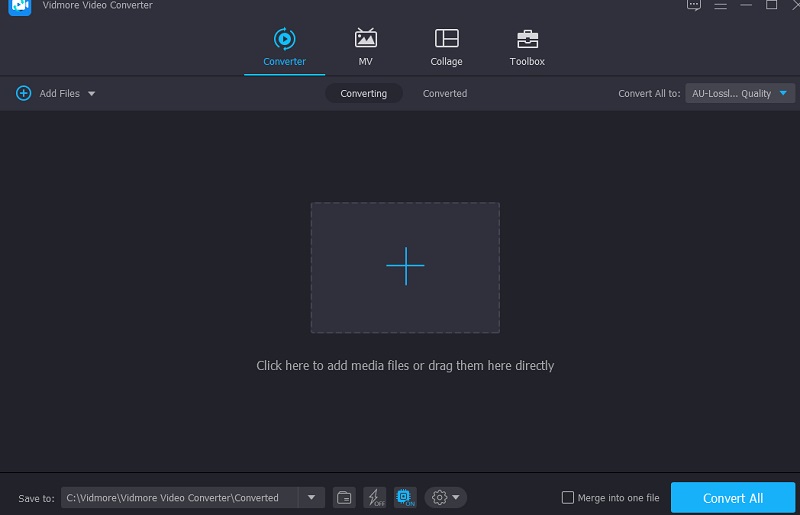
Vaihe 3: Napsauta Xvid-muotoa
Sitten aloittaaksesi MKV-tiedoston videomuodon muuttamisen, sinun on ensin valittava nuolinäppäin videon oikealta puolelta ja napsauta sitten Video -välilehti näytön yläreunassa. Tarkista sen jälkeen Xvid tiedostomuoto ja valitse se napsauttamalla sitä.
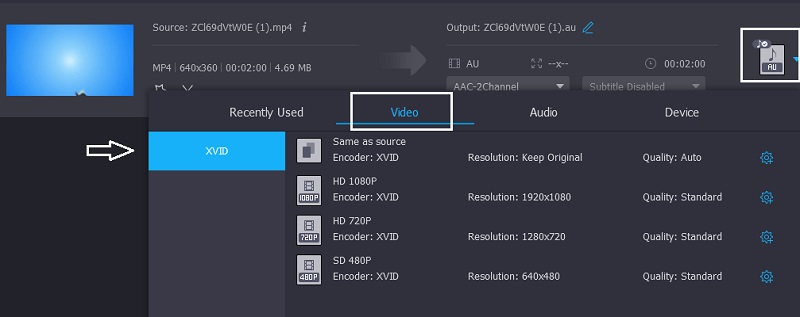
Lisäksi voit muokata videon asetuksia napsauttamalla asetukset -painiketta muodon otsikkorivin oikealla puolella. Jos aiot tehdä muutoksia, voit valita resoluution, kanavan ja kuvanopeuden välillä. Kun olet tyytyväinen muutoksiin, napsauta Luo uusi kuvaketta näytön oikealla puolella.
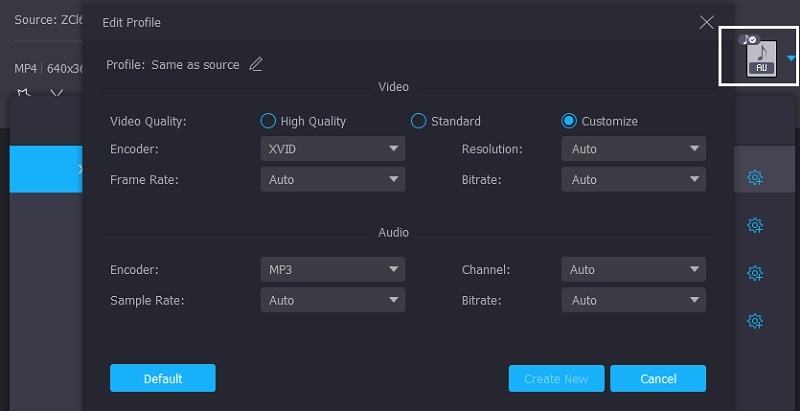
Vaihe 4: Muunna MKV Xvidiksi
Kun olet suorittanut kaikki yllä luetellut toimet, paina Muunna kaikki -kuvaketta, jotta tekemäsi muutokset tulevat voimaan.
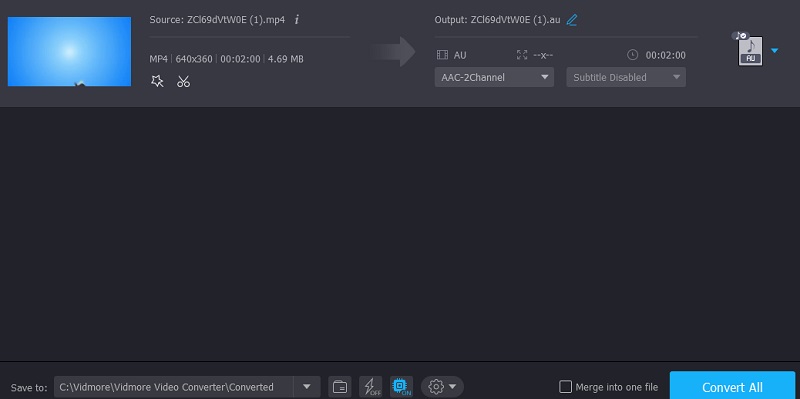
Lisälukemista:
8 suosituinta XviD-soitinta Windowsille, Macille, iPhonelle ja Androidille
Äänen lisääminen MKV-videotiedostoihin: Luettelo lähestymistavoista, joita sinun on käytettävä
Osa 3. Muuntajien vertailu
- ominaisuudet
- Yhteensopiva Windows- ja Mac-käyttöjärjestelmissä
- Tukee monia formaatteja
- Edellyttää Internet-yhteyttä
| Convertio | Online Video Converter | Kaikki tulokset | Vidmore Video Converter |
Osa 4. Usein kysyttyä MKV:n muuntamisesta Xvid-muotoon
Mikä on Xvid?
Xvid on videopakkauskoodekki, joka käyttää MPEG-4 Part 2 ASP -tyyliä videotiedostojen pakkaamiseen. Oletuksena Xvid-tiedostot toimivat useissa DVD- ja Blu-ray-laitteissa sekä Windows 10:ssä tai uudemmissa käyttöjärjestelmissä.
Onko Xvid-koodekki turvallinen?
Xvid on erinomainen avi-koodekki, ja kyllä, se on erittäin turvallinen käyttää.
Miten x264 ja Xvid eroavat toisistaan?
Xvidin ja X264:n ero on se, että Xvid on koodekki, joka noudattaa MPEG-4 part 2 -videokoodausstandardia. Samanaikaisesti X264 on kooderi, joka muuntaa suoratoistovideon H. 264 -muotoon ja noudattaa myös MPEG-4 osan 10 elokuvakoodipohjaa.
Johtopäätös
Vidmore Video Converter on hienoin neljästä yllä kuvatuista videomuuntimesta. Siksi, jos haluat muuntaa MKV Xvidiksi, sinun tarvitsee vain noudattaa yllä olevia menettelyjä.


